PhpMyAdmin công cụ quản lý tài nguyên database của MySQL bằng giao diện dễ thao tác và sử dụng.
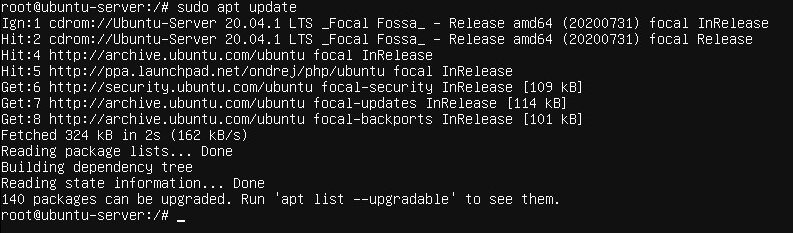 Tiếp theo, chạy lệnh sau để cài đặt gói phpMyAdmin từ kho lưu trữ mặc định của Ubuntu:
Tiếp theo, chạy lệnh sau để cài đặt gói phpMyAdmin từ kho lưu trữ mặc định của Ubuntu:
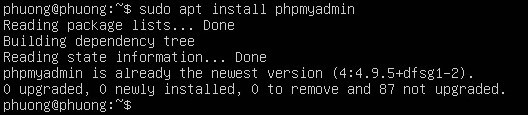 Đảm bảo rằng bạn đã cài đặt Nginx và PHP FPM trên hệ thống của mình trước khi cài đặt phpMyAdmin.
Cài đặt sẽ yêu cầu bạn chọn máy chủ web sẽ được tự động cấu hình để chạy phpMyAdmin. Hãy nhấn TAB để chọn OK và sau đó Enter. Chúng tôi sẽ định cấu hình Nginx trong phần tiếp theo.
Đảm bảo rằng bạn đã cài đặt Nginx và PHP FPM trên hệ thống của mình trước khi cài đặt phpMyAdmin.
Cài đặt sẽ yêu cầu bạn chọn máy chủ web sẽ được tự động cấu hình để chạy phpMyAdmin. Hãy nhấn TAB để chọn OK và sau đó Enter. Chúng tôi sẽ định cấu hình Nginx trong phần tiếp theo.
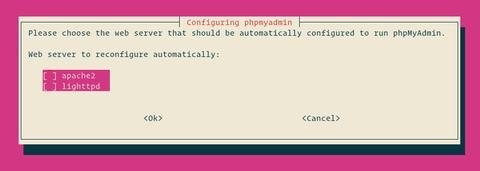 Tiếp theo, trình cài đặt sẽ hỏi bạn có muốn sử dụng dbconfig-common công cụ để thiết lập cơ sở dữ liệu hay không. Chọn Yes và nhấn Enter.
Tiếp theo, trình cài đặt sẽ hỏi bạn có muốn sử dụng dbconfig-common công cụ để thiết lập cơ sở dữ liệu hay không. Chọn Yes và nhấn Enter.
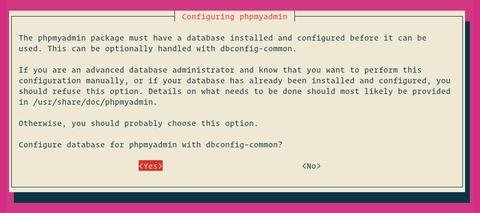 Nhập mật khẩu cho phpMyAdmin để đăng ký với cơ sở dữ liệu, chọn OK và nhấn Enter.
Nhập mật khẩu cho phpMyAdmin để đăng ký với cơ sở dữ liệu, chọn OK và nhấn Enter.
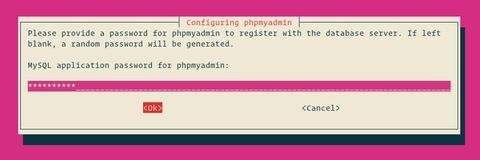 Nhập lại mật khẩu để xác nhận, chọn OK và nhấn Enter.
Nhập lại mật khẩu để xác nhận, chọn OK và nhấn Enter.
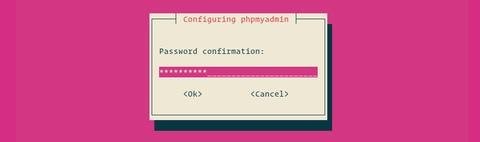
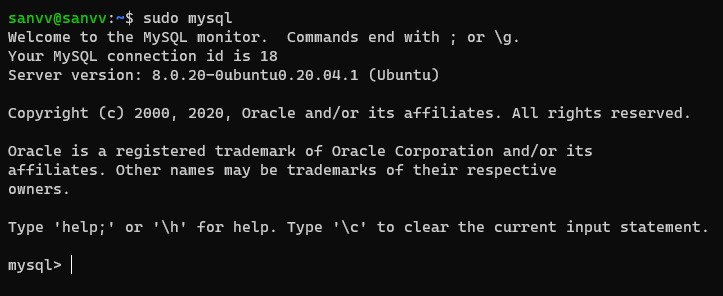 Từ bên trong MySQL shell, thực hiện các lệnh sau sẽ tạo một người dùng quản trị mới và cấp các quyền thích hợp:
Từ bên trong MySQL shell, thực hiện các lệnh sau sẽ tạo một người dùng quản trị mới và cấp các quyền thích hợp:
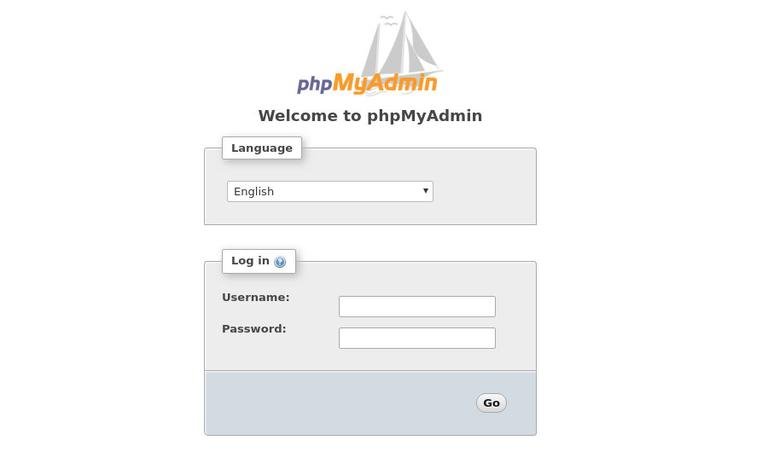 Sau khi đăng nhập, bạn sẽ thấy bảng điều khiển phpMyAdmin, trông giống như sau:
Sau khi đăng nhập, bạn sẽ thấy bảng điều khiển phpMyAdmin, trông giống như sau:
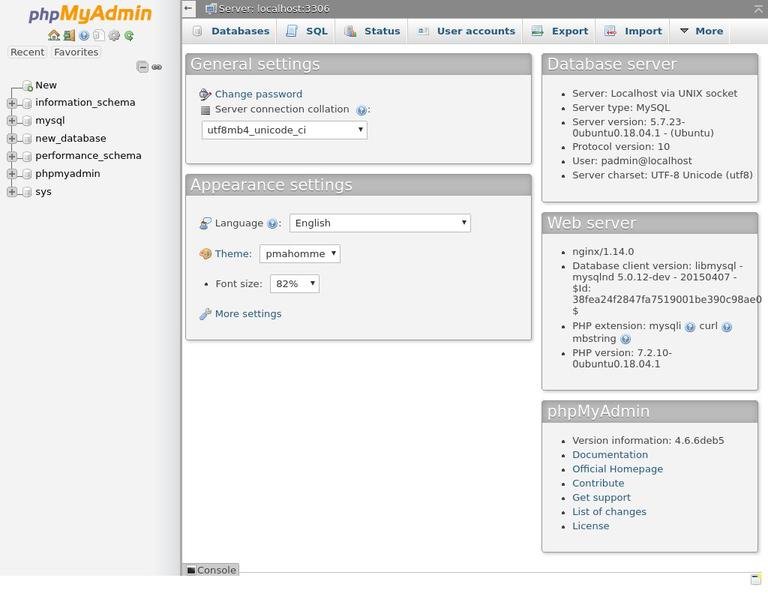
Cài đặt phpMyAdmin trên Ubuntu
Cài đặt phpMyAdmin là một công việc khá đơn giản. Bắt đầu bằng cách cập nhật danh sách gói:sudo apt update
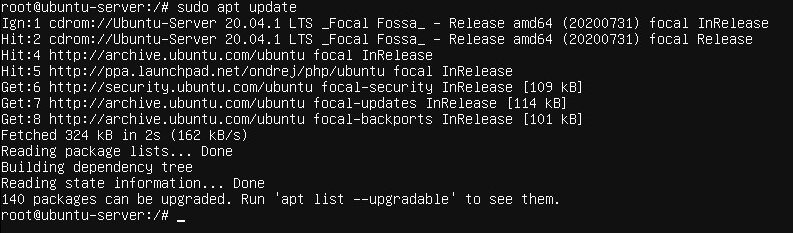 Tiếp theo, chạy lệnh sau để cài đặt gói phpMyAdmin từ kho lưu trữ mặc định của Ubuntu:
Tiếp theo, chạy lệnh sau để cài đặt gói phpMyAdmin từ kho lưu trữ mặc định của Ubuntu:
sudo apt install phpmyadmin
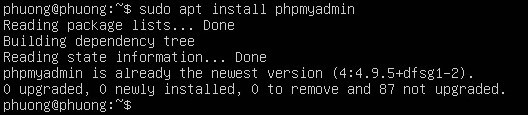 Đảm bảo rằng bạn đã cài đặt Nginx và PHP FPM trên hệ thống của mình trước khi cài đặt phpMyAdmin.
Cài đặt sẽ yêu cầu bạn chọn máy chủ web sẽ được tự động cấu hình để chạy phpMyAdmin. Hãy nhấn TAB để chọn OK và sau đó Enter. Chúng tôi sẽ định cấu hình Nginx trong phần tiếp theo.
Đảm bảo rằng bạn đã cài đặt Nginx và PHP FPM trên hệ thống của mình trước khi cài đặt phpMyAdmin.
Cài đặt sẽ yêu cầu bạn chọn máy chủ web sẽ được tự động cấu hình để chạy phpMyAdmin. Hãy nhấn TAB để chọn OK và sau đó Enter. Chúng tôi sẽ định cấu hình Nginx trong phần tiếp theo.
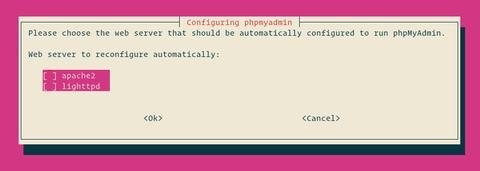 Tiếp theo, trình cài đặt sẽ hỏi bạn có muốn sử dụng dbconfig-common công cụ để thiết lập cơ sở dữ liệu hay không. Chọn Yes và nhấn Enter.
Tiếp theo, trình cài đặt sẽ hỏi bạn có muốn sử dụng dbconfig-common công cụ để thiết lập cơ sở dữ liệu hay không. Chọn Yes và nhấn Enter.
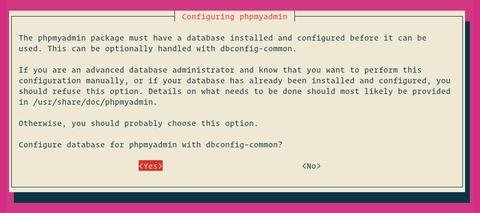 Nhập mật khẩu cho phpMyAdmin để đăng ký với cơ sở dữ liệu, chọn OK và nhấn Enter.
Nhập mật khẩu cho phpMyAdmin để đăng ký với cơ sở dữ liệu, chọn OK và nhấn Enter.
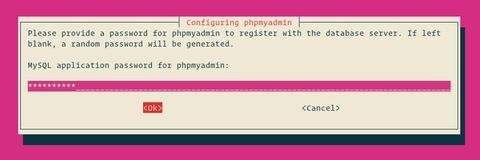 Nhập lại mật khẩu để xác nhận, chọn OK và nhấn Enter.
Nhập lại mật khẩu để xác nhận, chọn OK và nhấn Enter.
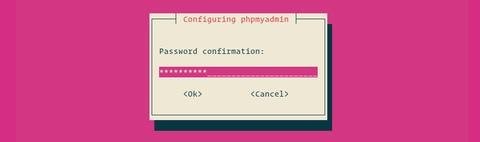
Tạo người dùng MySQL quản trị
Bắt đầu bằng cách đăng nhập vào máy chủ MySQL với tư cách là người dùng gốc:sudo mysql
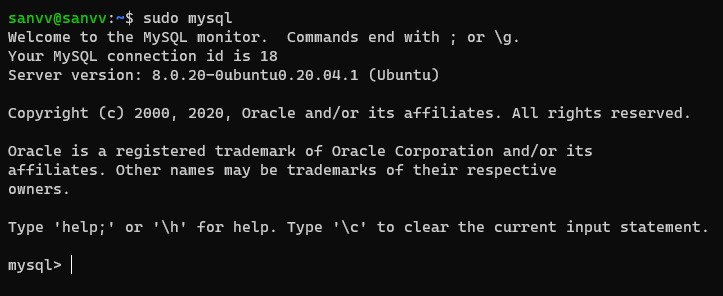 Từ bên trong MySQL shell, thực hiện các lệnh sau sẽ tạo một người dùng quản trị mới và cấp các quyền thích hợp:
Từ bên trong MySQL shell, thực hiện các lệnh sau sẽ tạo một người dùng quản trị mới và cấp các quyền thích hợp:
mysql> CREATE USER 'padmin'@'localhost' IDENTIFIED BY 'change-with-your-secure-password'; mysql> GRANT ALL PRIVILEGES ON *.* TO 'padmin'@'localhost' WITH GRANT OPTION;Trong ví dụ này, chúng tôi đặt tên cho người dùng quản trị padmin. Bạn có thể sử dụng bất kỳ tên nào bạn thích, chỉ cần đảm bảo đặt một mật khẩu mạnh.
Cấu hình Nginx và phpMyAdmin
Trong hướng dẫn này, chúng tôi sẽ tạo một đoạn mã mà chúng tôi có thể đưa vào bất kỳ tệp khối máy chủ Nginx nào của chúng tôi. Mở trình soạn thảo văn bản của bạn và tạo tệp sau:sudo nano /etc/nginx/snippets/phpmyadmin.confDán nội dung sau:
location /phpmyadmin {
root /usr/share/;
index index.php index.html index.htm;
location ~ ^/phpmyadmin/(.+\.php)$ {
try_files $uri =404;
root /usr/share/;
fastcgi_pass unix:/run/php/php7.2-fpm.sock;
fastcgi_index index.php;
fastcgi_param SCRIPT_FILENAME $document_root$fastcgi_script_name;
include /etc/nginx/fastcgi_params;
}
location ~* ^/phpmyadmin/(.+\.(jpg|jpeg|gif|css|png|js|ico|html|xml|txt))$ {
root /usr/share/;
}
}
Đảm bảo rằng bạn đang sử dụng đúng đường dẫn ổ cắm hoặc địa chỉ / cổng cho fastcgi_pass chỉ thị.
Lưu tệp và đóng trình chỉnh sửa của bạn.
Bây giờ bạn có thể thêm dòng sau vào khối máy chủ của mỗi miền nơi bạn muốn truy cập phpMyAdmin bằng cách sử dụng: domain.com/phpmyadmin
include snippets/phpmyadmin.conf;Đây là một ví dụ:
server {
# . . . other code
include snippets/phpmyadmin.conf;
# . . . other code
}
Truy cập phpMyAdmin
Để truy cập giao diện phpMyAdmin, hãy mở trình duyệt yêu thích của bạn và nhập tên miền hoặc địa chỉ IP công cộng của máy chủ của bạn, sau đó /phpmyadmin:
http(s)://your_domain_or_ip_address/phpmyadminNhập thông tin đăng nhập của người dùng quản trị và nhấp vào Go.
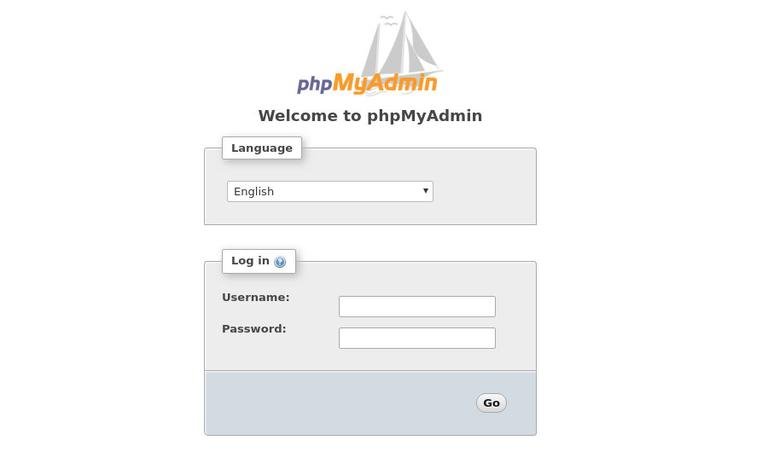 Sau khi đăng nhập, bạn sẽ thấy bảng điều khiển phpMyAdmin, trông giống như sau:
Sau khi đăng nhập, bạn sẽ thấy bảng điều khiển phpMyAdmin, trông giống như sau:
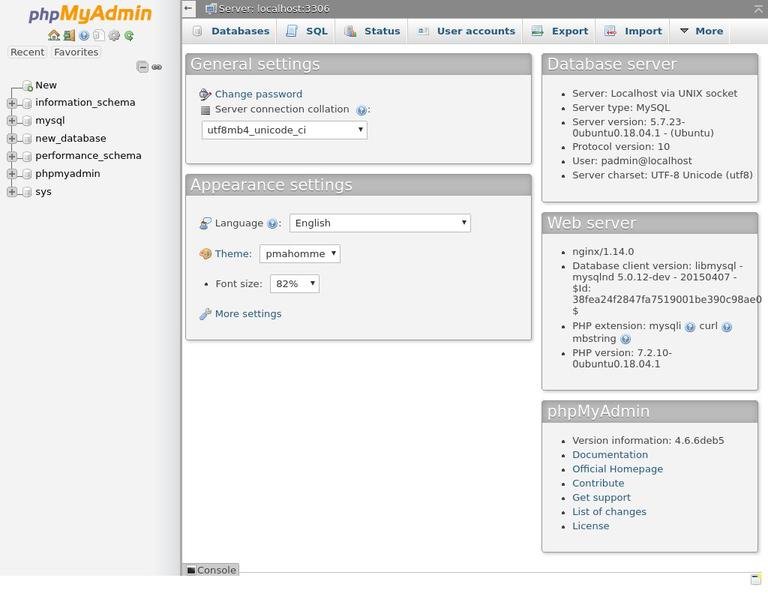
Theo nguồn: linuxize.com


